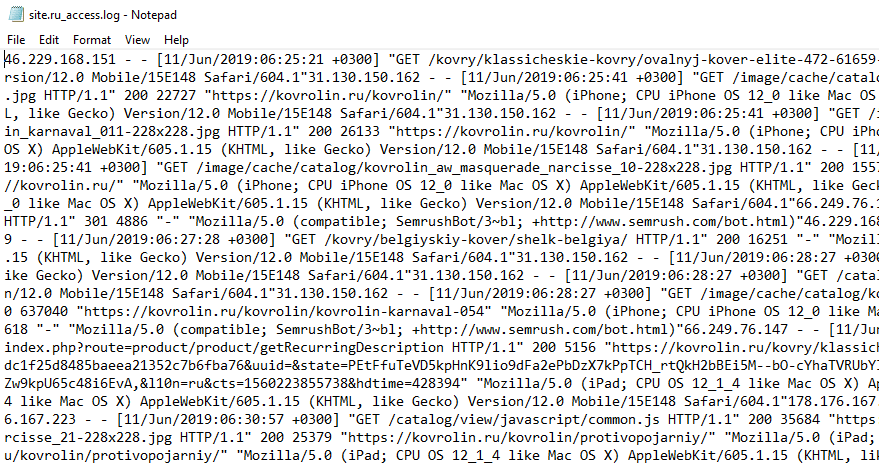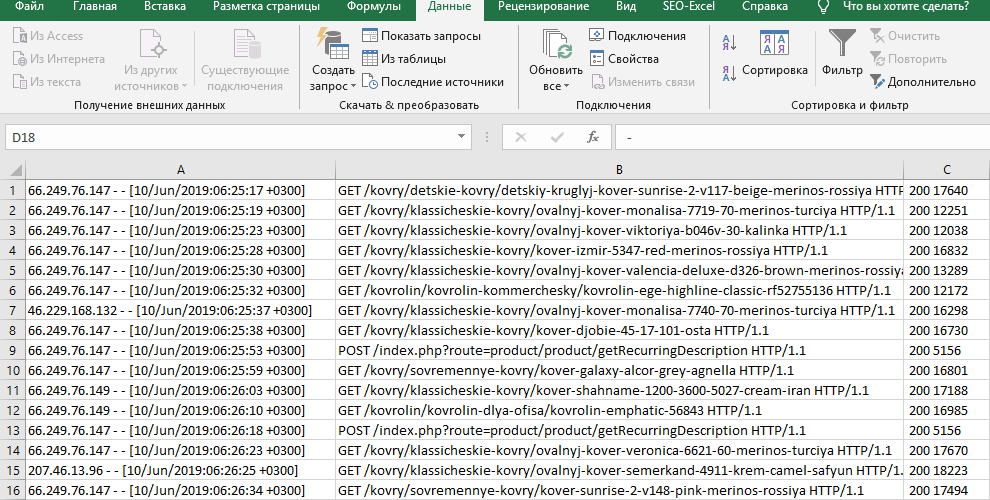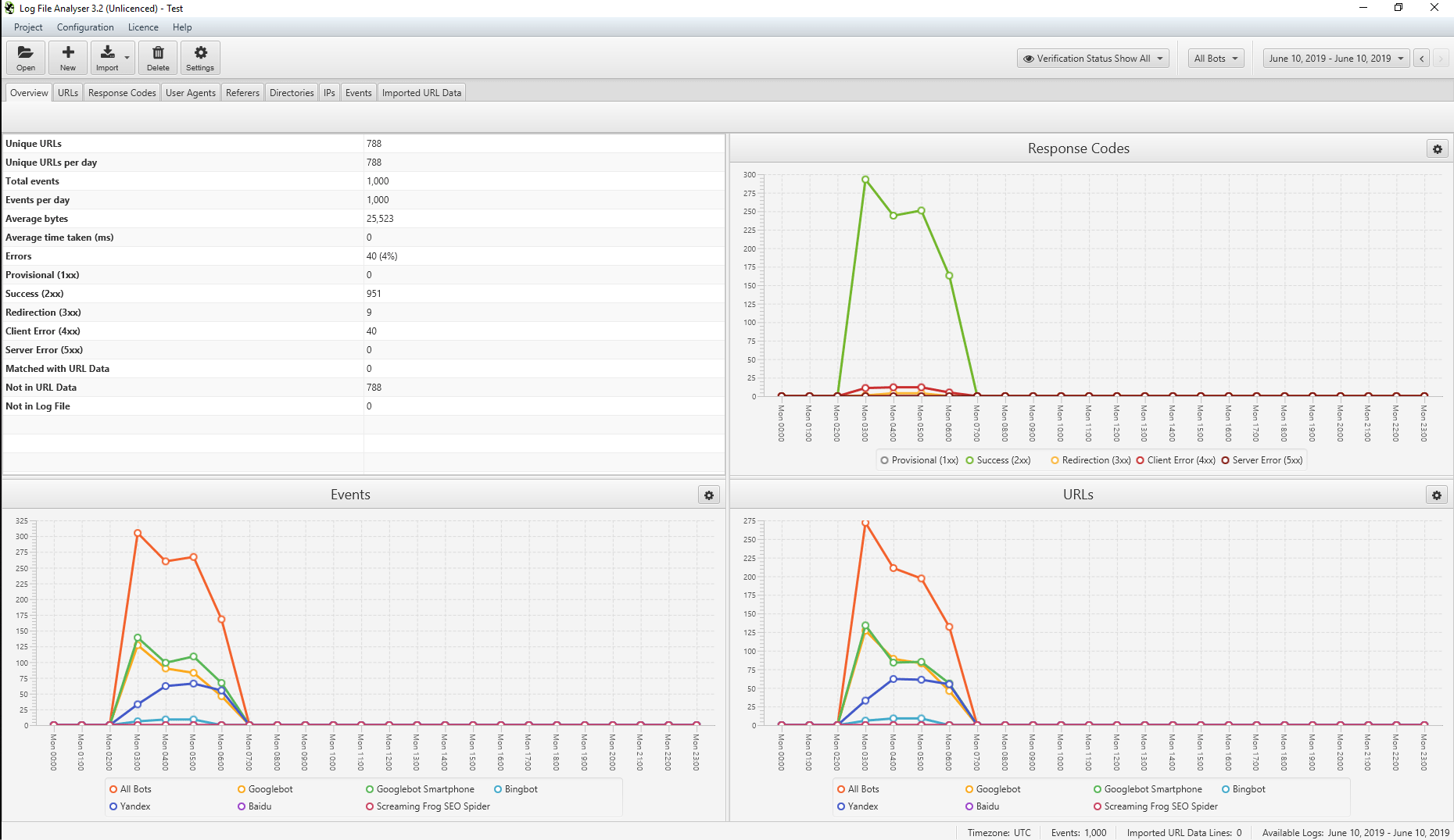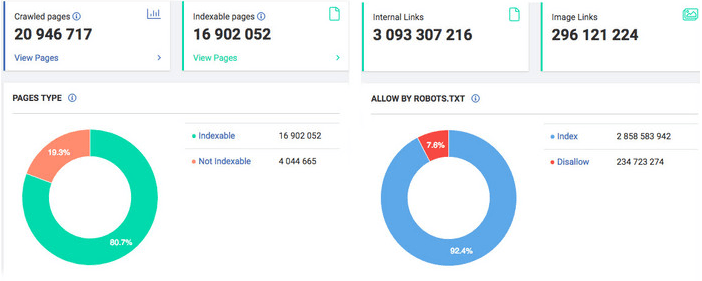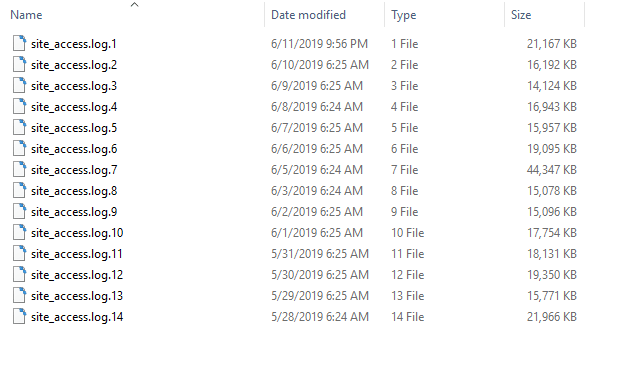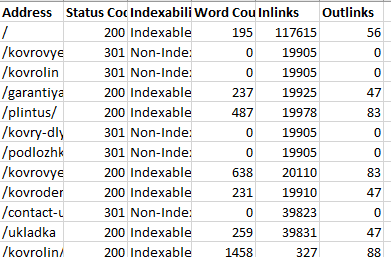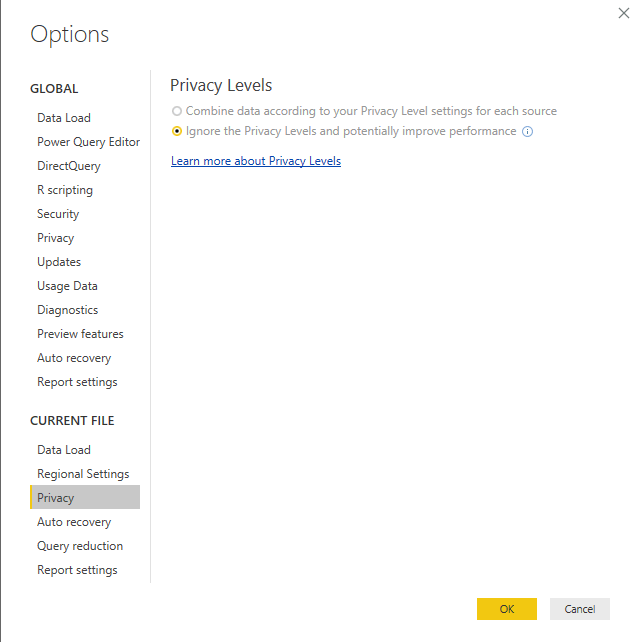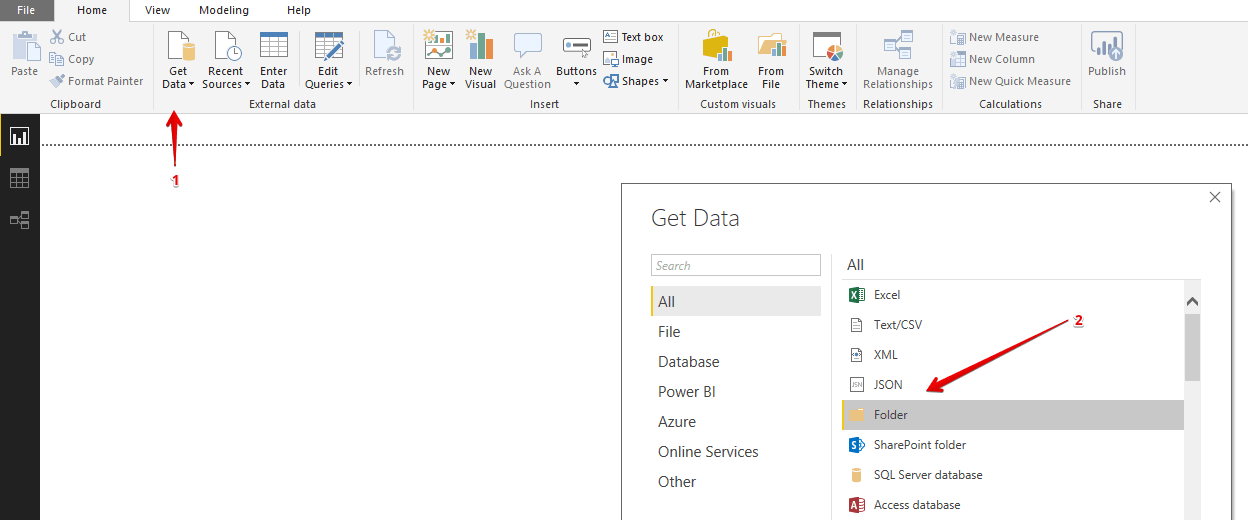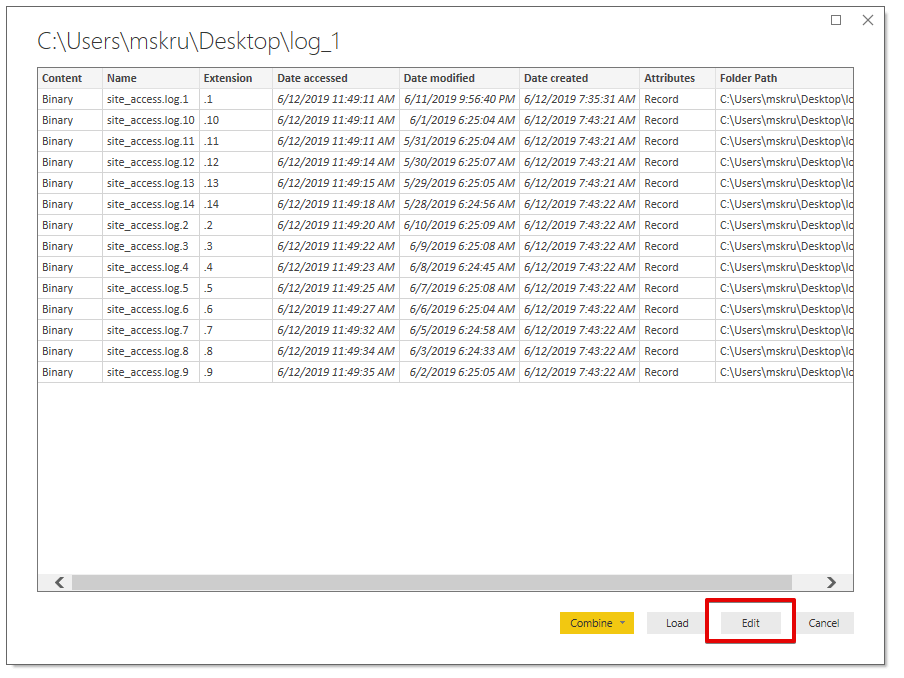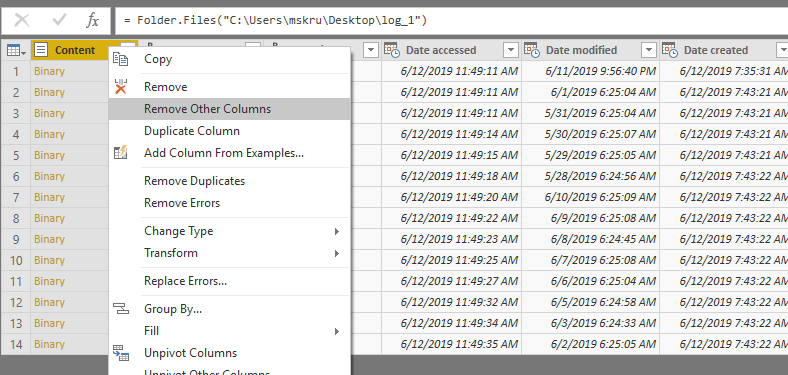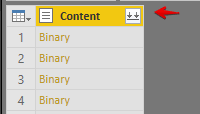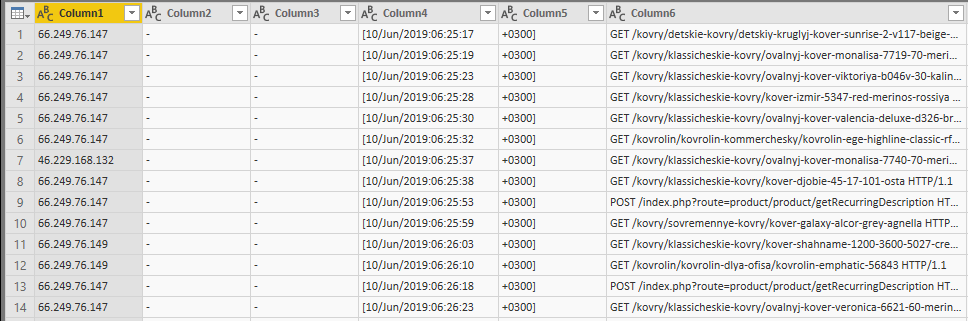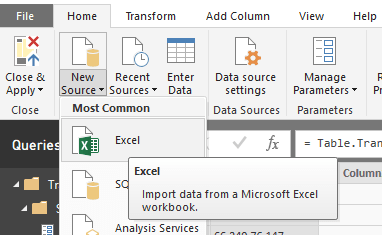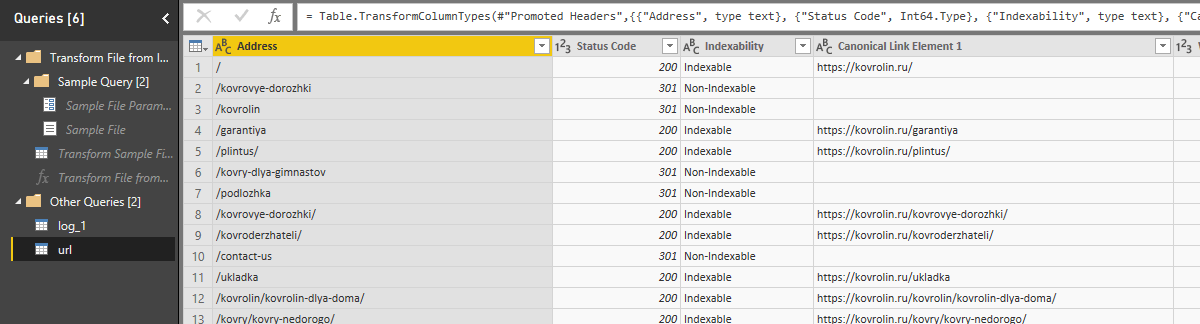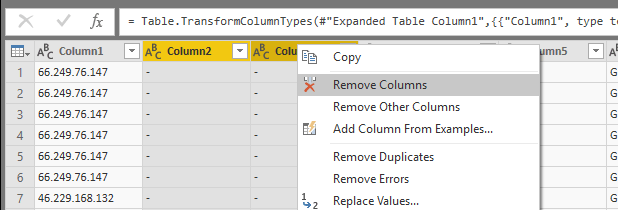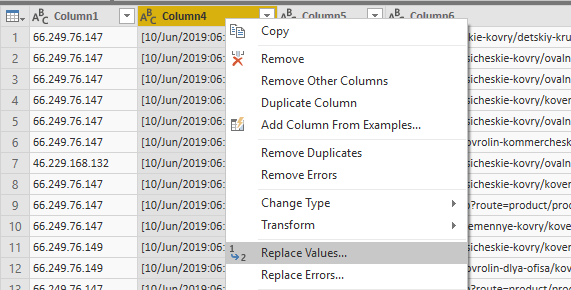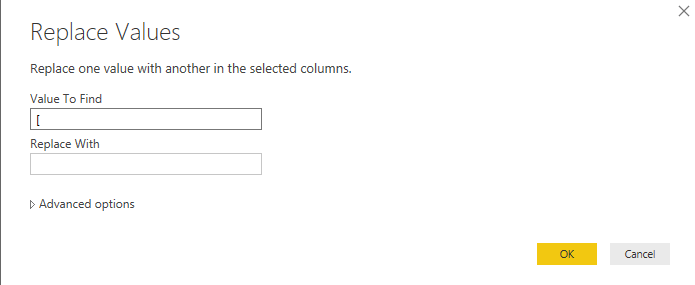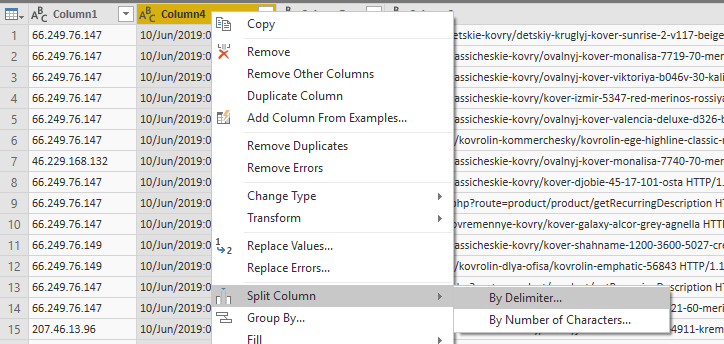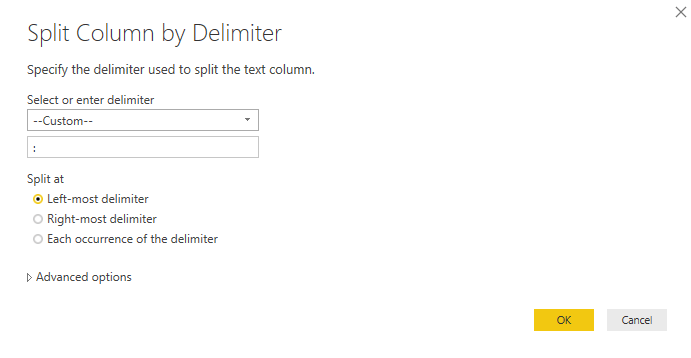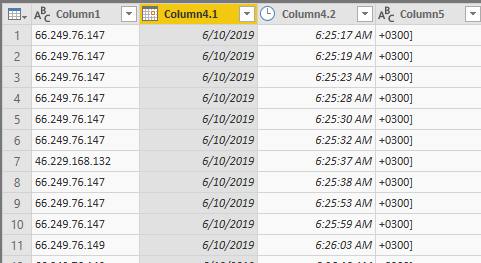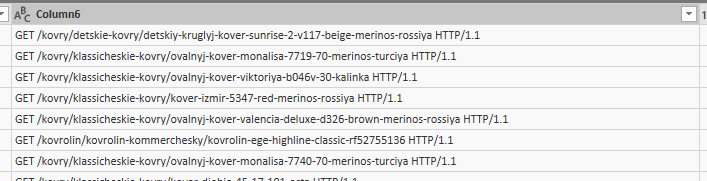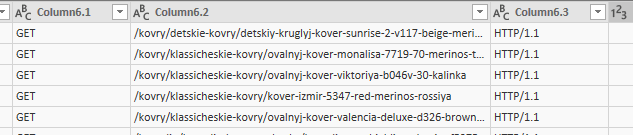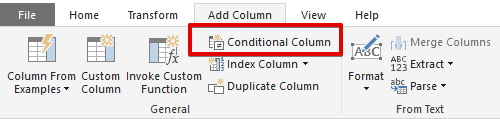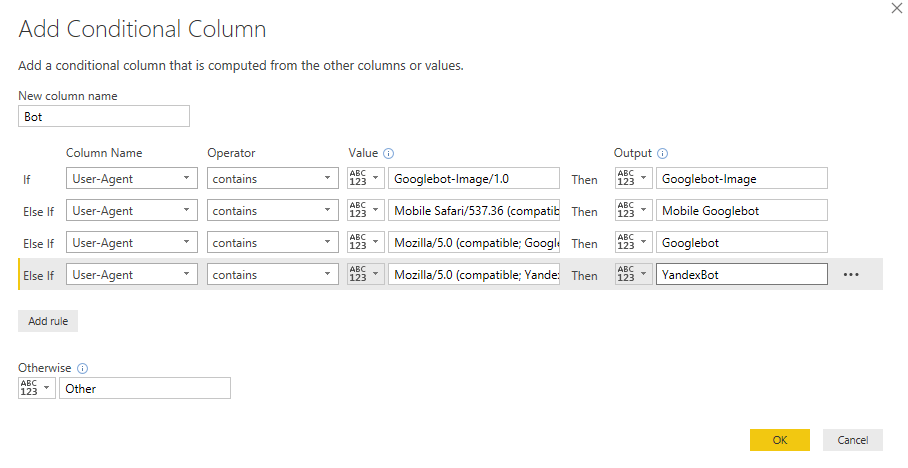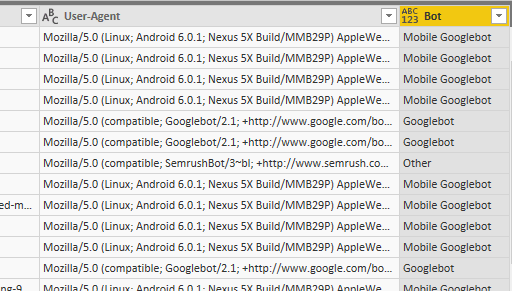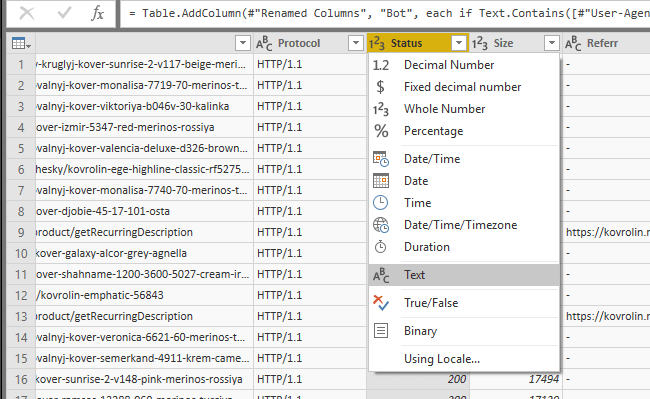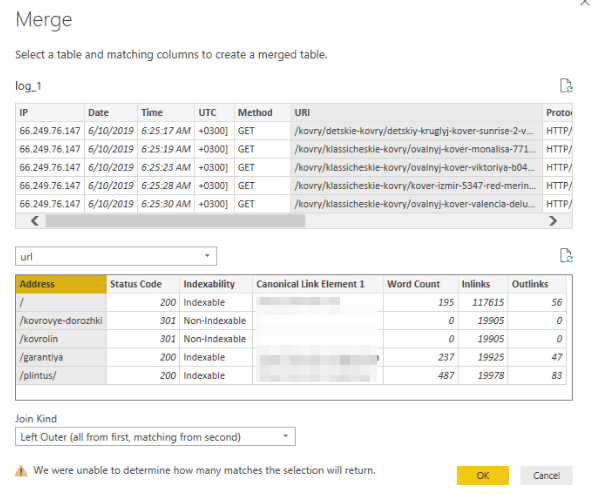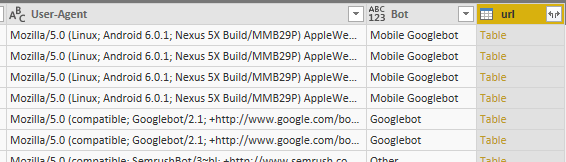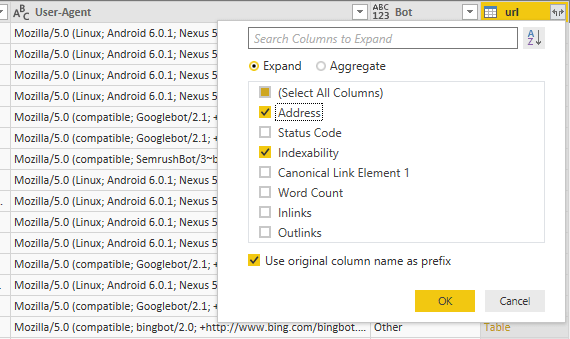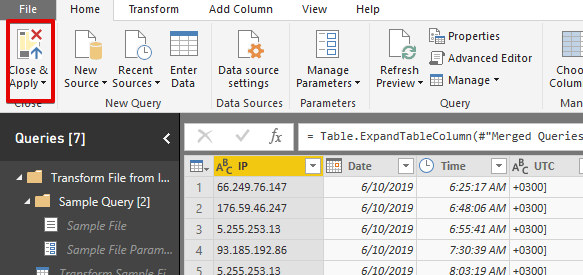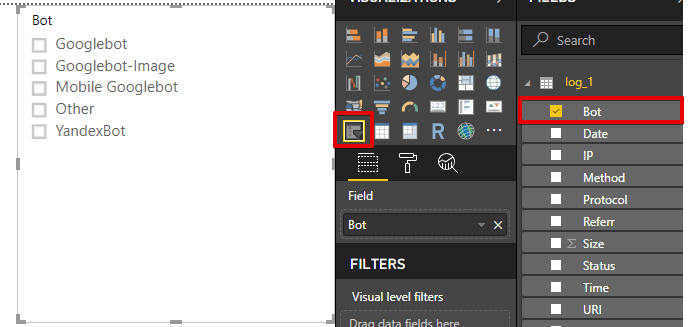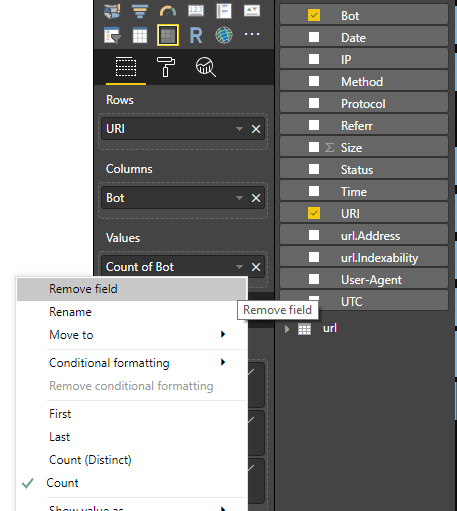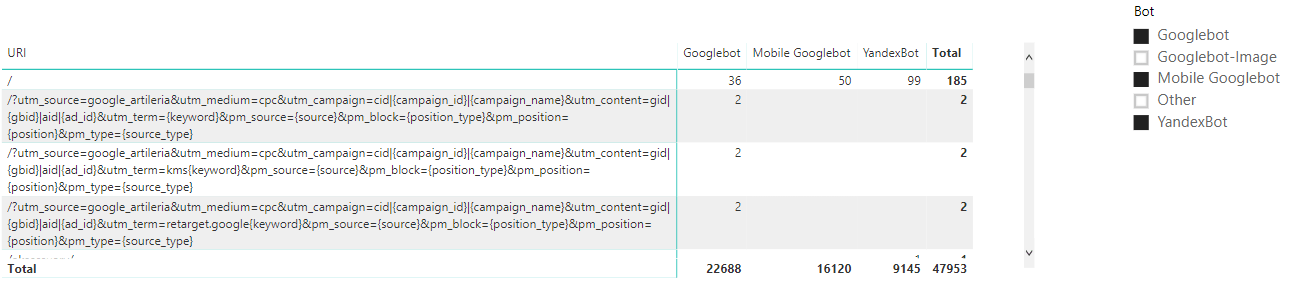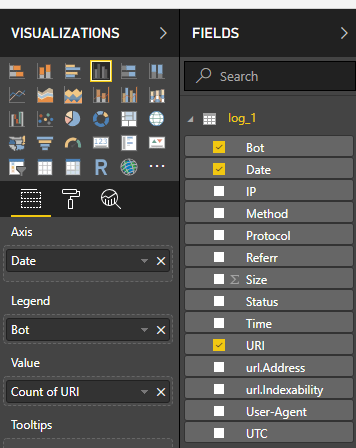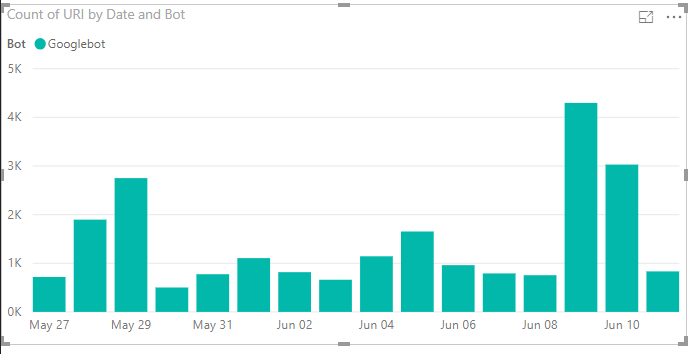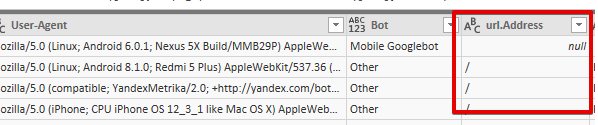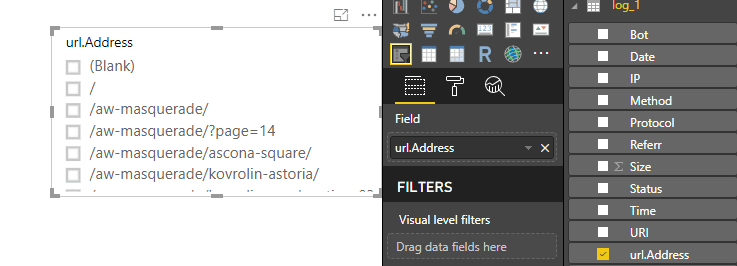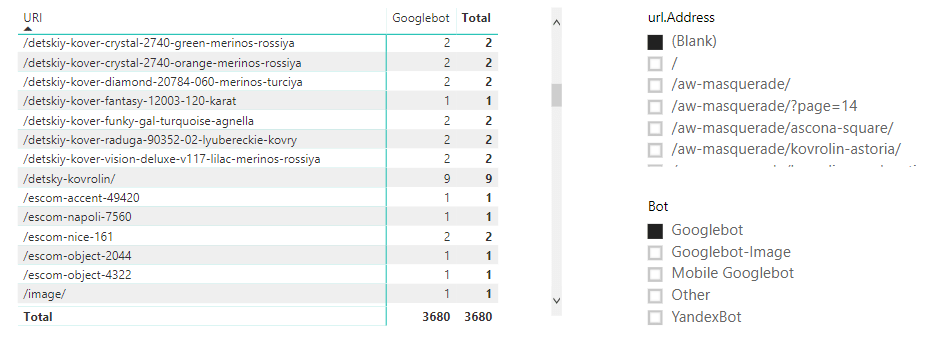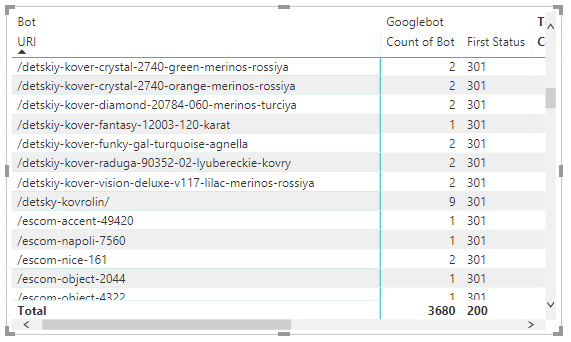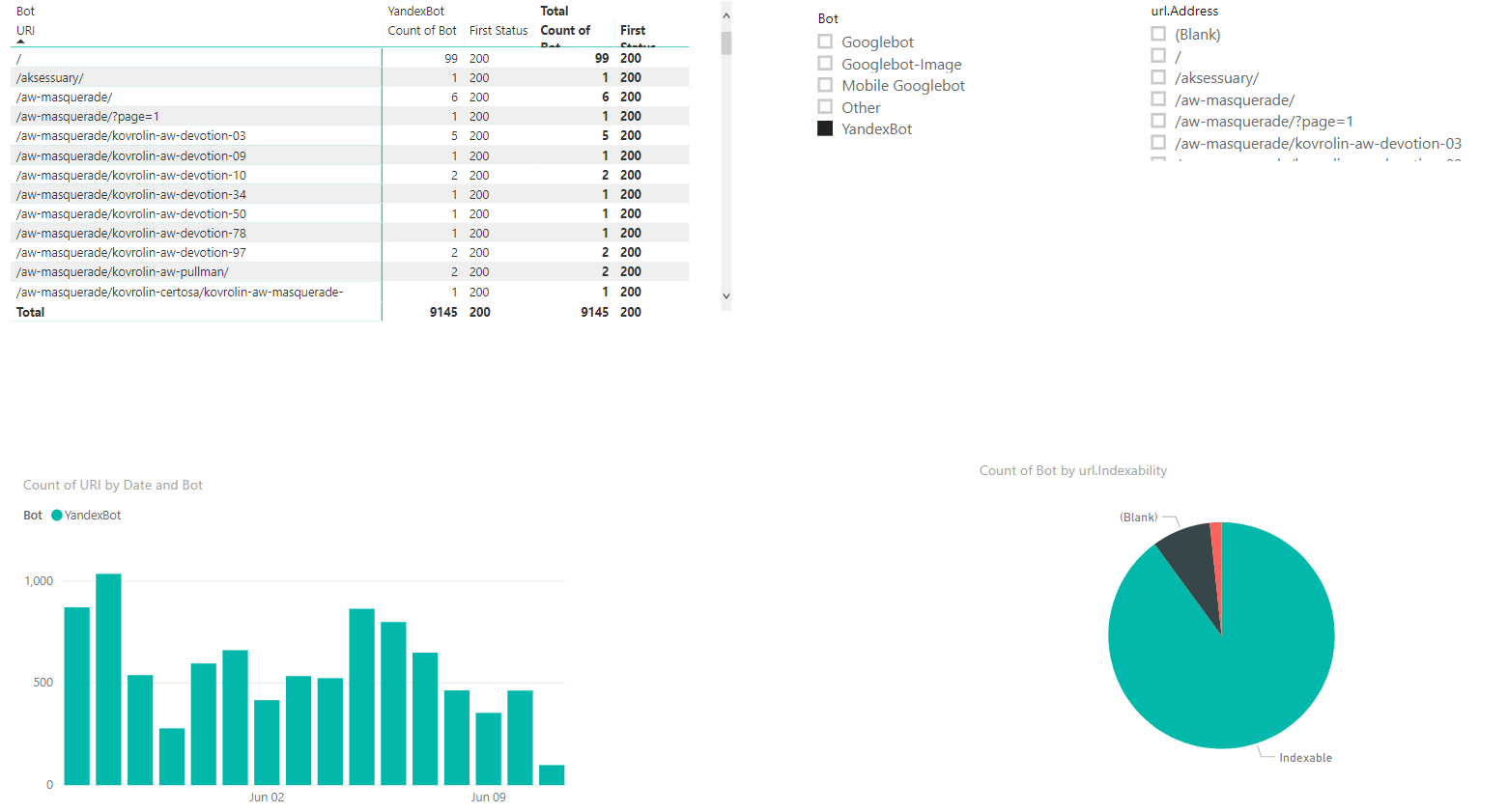- (Обновлено:
- 15 минут
Аналіз логів сайту – важлива частина технічного аудиту, особливо якщо у сайту є проблеми з індексацією.
В этой статье мы разберём, что такое логи, какую информацию из них можно получить, и научимся делать анализатор с помощью BI-системы Power BI.
Що таке лог сайту
По суті, журнал, в який записуються усі звернення клієнта до сервера:
- Користувач вбиває в адресний рядок URL https://site.ru/url.html.
- Браузер відправляє GET-запит серверу.
- Якщо запит коректний, сервер відправляє статус «200 ОК».
- Сервер починає відправляти файли сайту.
Так ось, сервер записує у лог наступну інформацію:
- IP-адресу клієнта;
- дату, час запиту і часовий пояс;
- тип запиту: GET або POST;
- page/2 – до якої сторінки було звернення;
- протокол;
- код відповіді сервера;
- рефер – звідки було звернення;
- User-Agent клієнта;
- кількість байт отриманих клієнтом.
Клієнтом також виступають різні боти, у тому числі і боти Google та Яндексу.
Приклад запису:
Тут ми бачимо, що 11 червня був зроблений запит /kovry/klassicheskie-kovry/ovalnyj-kover-elite-472-61659-floare-carpet з IP-адреси 46.229.168.151, судячи з User-Agent цю сторінку запитував бот сервісу Semrush.com. Статус відповіді 200, успішно!
Зберігаються логи на сервері у текстовому файлі і виглядають наступним чином:
Користь для SEO
Завдяки тому, що у лозі є інформація про IP-адресу та User-Agent клієнта, ми можемо бачити, як боти ходять по нашому сайту, що, в свою чергу, дозволяє дізнатися багато цікавого:
- На які сторінки бот ходить частіше. Зрозумівши це, ми можемо на цих сторінках розміщувати посилання на нові сторінки або на ті, що не індексуються.
- На які сторінки витрачається краулінговий бюджет.
- Чи заходить бот на потрібні сторінки. Особливо важливо, коли є проблеми з індексацією.
- Виявити сміттєві сторінки, які не виявляються під час парсингу сайту.
- Своєчасно побачити помилки редиректів, помилки 404 і т.д. Особливо актуально під час переїзду або зміни протоколу.
- Частоту заходу ботів по датам.
І багато ще чого, все залежить від завдань та інтерпретації даних.
Чим аналізувати
У зв’язку з тим, що логи зберігаються у текстовому форматі, варіантів для аналізу досить багато. Розглянемо кілька програм:
Excel – найпростіший варіант. Якщо потрібно швидко проаналізувати невеликий лог, підійде, але в дуже незручному вигляді.
Screaming Frog Log Analyzer – хороший інструмент від розробників культової програми Screaming Frog SEO Spider. Безкоштовний до 1000 рядків, більше 1000 – вартість 99 фунтів на рік.
З плюсів – простий, є базові звіти.
Мінус – платний і немає можливості налаштовувати кастомні звіти.
JetOctopus – відмінне хмарне рішення. Система платна, від 20 євро, є семиденний тріал. Якщо потрібен аналіз сайту за кількістю сторінок більше 100к – це найкраще рішення.
З плюсів – дозволяє сканувати великі сайти, багато фільтрів для складання звітів.
З мінусів – тільки ціна.
Є ще різні варіанти аналізаторів, але сьогодні я хочу детально зупинитися на Power BI.
Power BI – безкоштовний інструмент від Microsoft для бізнес-аналітики, що дозволяє отримувати, обробляти і візуалізувати дані з різних джерел: файлів, баз даних, різних API. Це найпотужніший інструмент, який можна застосовувати для різних завдань аналітики.
З плюсів – можна склеювати декілька логів в один, об’єднати дані парсеру і логи, зручна візуалізація і гнучка система налаштування дашборду, широкі можливості по роботі з типами даних, можна моделювати дані.
З мінусів – потрібно самому готувати дані, на великих обсягах може гальмувати.
Тепер давайте самі зробимо аналізатор на Power BI.
Аналізатор логів на Power BI
Процес створення дашборду для аналізу логів складається з декількох етапів: підготовка даних → завантаження → форматування → візуалізація.
Крок 1. Підготовка даних
Для формування звіту знадобляться наступні дані:
- Папка з файлами логів за період.
У мене тут зібрані логи за кілька тижнів.
- Список URL сайту, отримані за допомогою парсеру. У мене трохи оброблений файл – експорт Screaming Frog.
Ну і, звичайно, завантажити Power BI.
Крок 2. Завантаження даних у Power BI
Перш ніж перейти до завантаження даних у Power BI, необхідно відключити політику конфіденційності:
Файл → Параметри та налаштування → Параметри → Конфіденційність → Ігнорувати рівні конфіденційності
2.1. Завантажуємо логи з папки
2.1.1. Підключаємо джерело
Натискаємо на стрічці навігації Отримати дані → З Папки.
У вікні вказуємо шлях до папки, де лежать файли з логами.
2.1.2. Об’єднуємо файли
У нас в папці лежить кілька файлів, і для роботи їх потрібно об’єднати в один. У Power BI це робиться за три кліки. Примітно ще те, що додавши новий файл у папку, він автоматично об’єднається з іншими.
Отже, у вікні, натискаємо кнопку Редагувати.
Далі виділяємо першу колонку→ натискаємо правою кнопкою миші → натискаємо Видалити інші колонки.
У колонці, що залишилася, натискаємо на стрілки, які знаходяться праворуч на заголовку.
Усі файли об’єдналися в єдиний набір даних.
2.2. Завантажуємо файл з URL
На стрічці навігації вибираємо Отримати дані → Excel.
Вказуємо шлях до нашого файлу.
Готово.
Тепер у нас є два набори даних:
- log_1 — таблиця логів;
- url — таблиця з URL.
Крок 3. Форматування завантажених даних
Тепер нам потрібно підготувати дані для подальшої роботи: розділити потрібні колонки, назвати їх, вибрати потрібний формат даних.
3.1. Форматування набору даних з логами
3.1.1. Видалимо непотрібні колонки
У нашому наборі є дві порожні колонки, їх потрібно видалити:
Права кнопка миші → Видалити колонку
3.1.2. Форматуємо колонку з датою
Дата починається з непотрібного символу «[», видалимо його:
Права кнопка миші → Замінити значення
Шукаємо значення, замінюємо на порожнечу.
Зараз у нас дата і час знаходяться в одній колонці, для коректного відображення дати, їх потрібно розділити:
Правою кнопкою миші → Розділити колонку → За розділювачем
Розділити потрібно по самому лівому розділювачу «:».
Дата і час повинні стати в різні колонки.
3.1.3. Форматуємо колонку URL
Точно таким же чином, як ми розділити дати, нам потрібно відокремити тип методу і протокол від URL.
Зараз:
Використовуємо розділювач «Пропуск».
Стало:
3.1.4. Пропишемо заголовки
Дамо назву кожній колонці. Для цього клікніть по заголовку двічі.
3.1.5. Виділимо ботів
Тепер нам потрібно виділити основних спамерських пошукових роботів. Для цього створимо окрему колонку. У Power BI є можливість створити умовну колонку, клітинки будуть заповнюватися, якщо виконується умова.
У нашому випадку ми створимо колонку, клітинки якої будуть заповнюватися за такою логікою: якщо колонка User-Agent містить назву бота, то клітинка називається «Назва бота».
На стрічці навігації переходимо в «Додати колонку» → «Умовна колонка».
У вікні, що відкрилось, прописуємо умови:
- якщо містить «Googlebot-Image/1.0» → Googlebot-Image/1.0
- якщо містить «Mobile Safari/537.36 (compatible; Googlebot/2.1; +http://www.google.com/bot.html)» → Mobile Googlebot
- якщо містить «Mozilla/5.0 (compatible; Googlebot/2.1; +http://www.google.com/bot.html)» → Googlebot
- якщо містить «Mozilla/5.0 (compatible; YandexBot/3.0; +http://yandex.com/bots)» → YandexBot
У нас з’явиться колонка з юзерагентами бота*:
*Важливо – назва юзерагента не підтверджує, що це бот. Потрібно робити зворотній DNS-запит IP-адреси для підтвердження належності бота пошуковій системі, докладніше тут. Якщо ви бачите аномальні сплески ботів, обов’язково перевіряйте за IP.
3.1.6. Змінимо тип даних у колонці Status
Щоб правильно обробляти статуси відповіді сервера, потрібно поміняти тип даних з числового на текстовий.
Крок 4. Об’єднати набори даних
Тепер потрібно підтягнути дані з таблиці з URL в таблицю логів:
- У стрічці навігації вибираємо Головна → Злиття запитів.
- У вікні в нижньому випадаючому списку вибрати таблицю, з якої потрібно отримати дані.
- Об’єднуємо за URL.
Отримаємо колонку зі згорнутою таблицею.
Натиснувши на стрілки, ми можемо вибрати, які колонки хочемо підтягнути.
Підтягнемо дані про індексацію та URL:
Після того як ми завантажили всі дані і здійснили потрібні маніпуляції, можна завантажувати їх у робочу область:
У навігаційній стрічці потрібно натиснути «Закрити і застосувати».
Крок 5. Візуалізація даних
Звіт в Power BI може складатися з візуалізацій, що базуються на отриманих наборах даних. Дані можуть бути оброблені і відфільтровані по-різному.
Основними полями для роботи є:
- Сторінка – на ній формується звіт.
- Візуалізації – різні графіки та таблиці.
- Поля – дані, на основі яких формуються візуалізації.
- Фільтри – зручна фільтрація даних на різних рівнях.
Детальніше про звіти можна дізнатися в інструкції від Microsoft.
Отже, давайте сформуємо невеликий дашборд.
5.1. Додамо фільтр за ботами
Виберемо в панелі «Візуалізації» іконку з фільтром, а в панелі «Поля» – поле «Bot».
5.2. Додамо таблицю з кількістю відвідувань бота по сторінкам
І відфільтруємо спамерських пошукових роботів.
5.3. Побудуємо графік відвідування ботів за датами
Отримуємо ось таку красу:
5.4. Дізнаємося, які сторінки не знайшов парсер, але відвідав бот
Пам’ятайте, на четвертому кроці ми об’єднали дані? Дані підтягнулися по колонкам URL: якщо є загальний URL, колонка заповнюється, якщо немає – залишається порожнє значення.
Відфільтрувавши порожні значення за колонкою, ми зрозуміємо, яких URL не знайшов парсер.
Зробимо фільтр:
Відфільтруємо.
Створена нами раніше таблиця відфільтруєтся і в ній будуть URL-фантоми.
Треба перевірити, що за статуси у цих URL. Додамо в таблицю колонку Status.
301 редирект, так і думав 🙂
Простий дашборд може виглядати так:
Файл з прикладом можна завантажити за посиланням.
Висновок
Таким чином, можна перевіряти різні гіпотези й аналізувати лог. Можливостей дуже багато: URL можна розбити на підкатегорії і аналізувати сканування за розділами; можна будувати свої лічильники відвідування; дивитися, з яких URL частіше заходять боти; в який час найбільше навантаження і т. д.
Здається, що сформувати такий звіт в Power BI складно, але це оманливе враження – все робиться за 10 хвилин.
Важливо! Сформувавши звіт один раз, вам не потрібно буде його формувати кожен раз, досить оновити файли логів!
Усім хороших логів!
Кориснi посилання:
Еще по теме:
- Як поведінка користувачів на сайті може позначитися на ранжуванні. Дослідження Яндексу
- Як провести аналіз сайтів конкурентів? 7 видів аналізу
- Нові інструменти в Яндекс.Вебмайстрі та способи їх використання для оптимізації сайту
Есть вопросы?
Задайте их прямо сейчас, и мы ответим в течение 8 рабочих часов.